Możesz użyć Emulatora Androida, by sprawdzić działanie aplikacja działa w systemie operacyjnym Android Automotive.
Dodaj obrazy systemu
Aby móc tworzyć urządzenia wirtualne z systemem operacyjnym Android Automotive, musisz dodać obrazów systemowych za pomocą Menedżera SDK w Android Studio.
Dodaj ogólne obrazy systemu
Android Studio zawiera ogólne obrazy systemu na system operacyjny Android Automotive, które można wykorzystać do testowania aplikacji i których należy użyć przy robieniu zrzutów ekranu Google Play. Wszystkie te obrazy zawierają:
- Usługi Google Play
- Host aplikacji Google Automotive z wyjątkiem obrazu API 28, ponieważ host jest dostępny tylko na urządzeniach z interfejsem API 29 lub więcej
| Nazwa | Poziom API | Architektura | Konfigurowalne | Sklep Google Play | Dostępność |
|---|---|---|---|---|---|
| Obraz systemu Atom Automotive | 28 | x86 | ✔ | Wersja testowa Android Studio | |
| Motoryzacja z obrazem systemu Intel x86 Atom ze Sklepu Play | 29 | x86 | ✔ | Wersja testowa Android Studio | |
| Motoryzacja z obrazem systemu Intel x86_64 Atom ze Sklepu Play | 30 | x86 | ✔ | Wersja testowa Android Studio | |
| Motoryzacja z obrazem systemu ARM 64 v8a ze Sklepu Play | 32 | WŁĄCZ WYKRYWANIE | ✔ | Wersja testowa Android Studio | |
| Motoryzacja z obrazem systemu Intel x86_64 Atom ze Sklepu Play | 32 | x86 | ✔ | Wersja testowa Android Studio | |
| Samochodowy wyświetlacz zdalny z interfejsami API Google – obraz systemu arm64-v8a | 32 | WŁĄCZ WYKRYWANIE | Wersja testowa Android Studio | ||
| Samochodowy wyświetlacz zdalny z interfejsami API Google x86_64 Obraz systemu | 32 | x86 | Wersja testowa Android Studio | ||
| Samochodowy wyświetlacz zdalny z Google Play – obraz systemowy arm64-v8a | 32 | WŁĄCZ WYKRYWANIE | ✔ | Wersja testowa Android Studio | |
| Samochodowy wyświetlacz zdalny z obrazem systemowym Google Play x86_64 | 32 | x86 | ✔ | Wersja testowa Android Studio | |
| Obraz systemu Android Automotive z interfejsami API Google w wersji ARM 64 w wersji 8a | 33 | WŁĄCZ WYKRYWANIE | ✔ | stabilna wersja Androida Studio, | |
| Android Automotive z interfejsami API Google – obraz systemu Atom x86_64 | 33 | x86 | ✔ | stabilna wersja Androida Studio, | |
| Samochodowy wyświetlacz zdalny z Google Play – obraz systemowy arm64-v8a | 33 | WŁĄCZ WYKRYWANIE | ✔ | Wersja testowa Android Studio | |
| Samochodowy wyświetlacz zdalny z obrazem systemowym Google Play x86_64 | 33 | x86 | ✔ | Wersja testowa Android Studio | |
| Android Automotive z interfejsami API Google w wersji arm64-v8a Obraz systemu | 34 | WŁĄCZ WYKRYWANIE | ✔ | Wersja testowa Android Studio | |
| Android Automotive z interfejsami API Google x86_64 Obraz systemu | 34 | x86 | ✔ | Wersja testowa Android Studio | |
| Android Automotive z Google Play – obraz systemu arm64-v8a | 34 | WŁĄCZ WYKRYWANIE | ✔ | Wersja testowa Android Studio | |
| Android Automotive z Google Play x86_64 Obraz systemu | 34 | x86 | ✔ | Wersja testowa Android Studio |
Aby zainstalować ogólne obrazy systemu, wykonaj te czynności:
- W Android Studio wybierz kolejno Narzędzia > Menedżer pakietów SDK.
- Kliknij kartę Platformy SDK.
- Kliknij Pokaż szczegóły pakietu.
- Wybierz obrazy do pobrania. Zobacz poprzednią tabelę dla: .
Kliknij kolejno Zastosuj i OK.
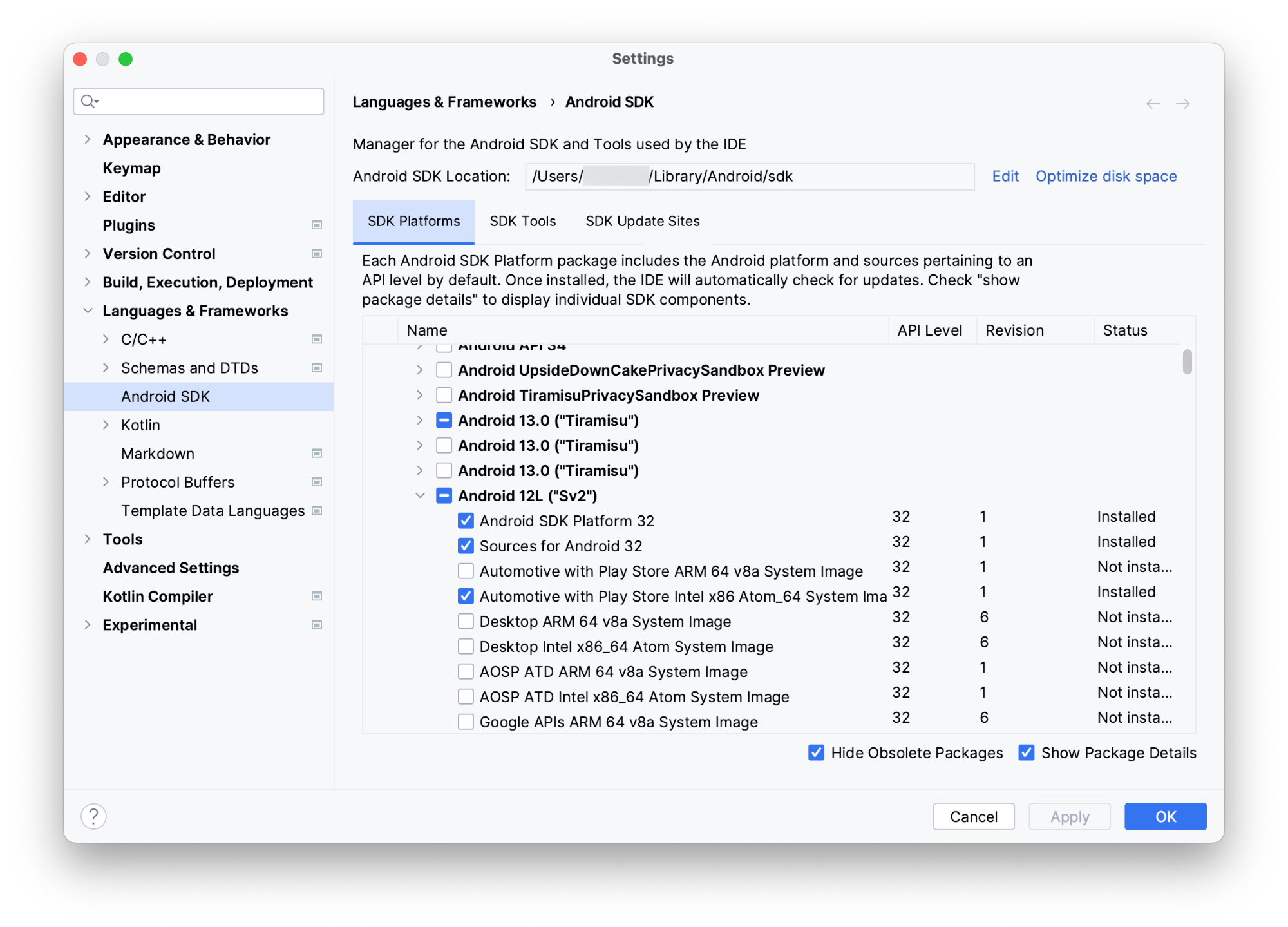
Dodaj obrazy systemu od producentów OEM
Możesz też dodać obraz systemu specyficzny dla OEM dla modeli GM, Honda, Polestar, Volvo, i inne. Wykonaj czynności opisane na stronach dla deweloperów OEM:
W kolejności alfabetycznej:
Utwórz system AVD samochodu i uruchom emulator
Wykonaj te czynności, aby utworzyć urządzenie wirtualne z Androidem (AVD), które reprezentuje pojazdu z systemem operacyjnym Android Automotive, a następnie użyj tego programu AVD do uruchomienia emulatora:
- W Android Studio wybierz kolejno Narzędzia > AVD Manager.
- Kliknij Utwórz urządzenie wirtualne.
- W oknie Wybierz sprzęt kliknij Motoryzacja, a następnie wybierz i profil sprzętowy. Kliknij Dalej.
- Wybierz obraz systemu kierowany na branżę motoryzacyjną, np. Android 12L (Motoryzacja ze Sklepem Play) i kliknij Dalej.
- Nazwij swój AVD i wybierz inne opcje, które chcesz dostosować. i kliknij Zakończ.
- Na pasku narzędzi wybierz AVD systemu operacyjnego Android Automotive jako cel wdrożenia.
- Kliknij Wykonaj
 .
.
Użyj połączonych profili sprzętu
Do tworzenia AVD można użyć następujących sprzętu profili, które są dostarczane w pakiecie z Android Studio:
| Nazwa | Rozdzielczość | Dostępność | Zgodność |
|---|---|---|---|
| Motoryzacja (orientacja pozioma 1024p) | 1024 x 768 | stabilna wersja Androida Studio, | |
| Motoryzacja (orientacja pozioma 1080p) | 1080x600 | stabilna wersja Androida Studio, | Obrazy systemowe bez Sklepu Google Play |
|
Motoryzacja (orientacja pozioma 1408p)
Zalecane do użycia z obrazami w interfejsie API 34 |
1408x792 | Wersja testowa Android Studio | Obrazy systemowe bez Sklepu Google Play |
|
Motoryzacja (orientacja pozioma 1408p) w Google Play
Zalecane do użycia z obrazami w interfejsie API 34 |
1408x792 | Wersja testowa Android Studio | |
| Portret samochodu | 800x1280 | Wersja testowa Android Studio | Obrazy systemowe bez Sklepu Google Play |
| Duży portret samochodowy | 1280x1606 | Wersja testowa Android Studio | Obrazy systemowe bez Sklepu Google Play |
| Motoryzacja – ultraszeroki kąt | 3904x1320 | Wersja testowa Android Studio | Obrazy systemowe bez Sklepu Google Play |
| Samochodowy wyświetlacz zdalny | 1080x600 | Wersja testowa Android Studio | wyświetlanie obrazów systemu na odległość, bez Sklepu Google Play; |
| Samochodowy wyświetlacz na odległość w Google Play | 1080x600 | Wersja testowa Android Studio |
Utwórz profil sprzętu
Jeśli chcesz przetestować konfiguracje sprzętowe inne niż opisane w dostępnych w pakiecie profili sprzętu, możesz też utworzyć sprzęt profil do użytku z Androidem Emulator systemu operacyjnego Automotive. Aby to zrobić, wybierz Android Automotive jako typu urządzenia podczas tworzenia. Niestandardowe profile sprzętu są zgodne tylko obrazami systemowymi, które nie obejmują Sklepu Google Play.
Używanie rozszerzonych elementów sterujących emulatora
Oprócz wielu standardów rozszerzonych elementów sterujących dostępnych na innych urządzeniach z Androidem są emulatory, są też dostępne rozszerzone elementy sterujące stworzone z myślą o Androidzie. Emulator systemu operacyjnego Automotive.
Emuluj stan sprzętu
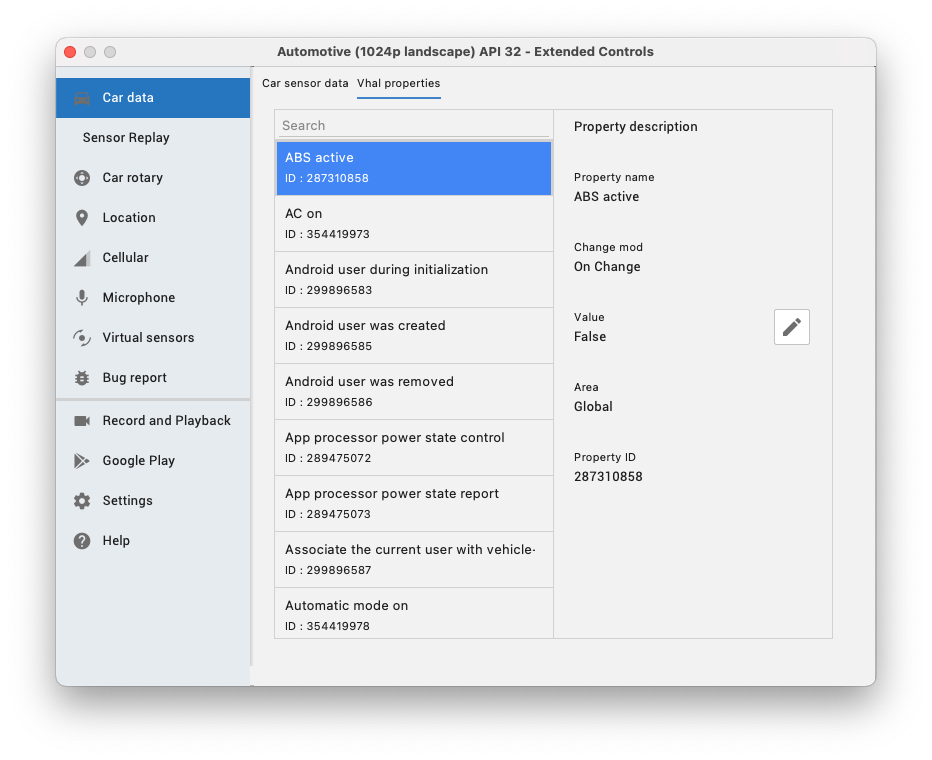
Nie tylko czujniki, takie jak akcelerometry czy żyroskopy, które mogą być odczytywane za pomocą
standardowych interfejsów API Androida, jeśli
dostępne są dodatkowe właściwości sprzętowe charakterystyczne dla pojazdów,
nad warstwą abstrakcji sprzętu pojazdów (VHAL).
Te usługi są modelowane przez VehiclePropertyIds
zajęcia.
Gdy emulator jest uruchomiony, możesz zmieniać wartości tych właściwości
z funkcji Dane samochodu w rozszerzonych ustawieniach. Aby na przykład ustawić parametr
możesz znaleźć właściwość prędkości pojazdu
(VehiclePropertyIds.PERF_VEHICLE_SPEED)
i zmienić jego wartość.
Symulowanie jazdy
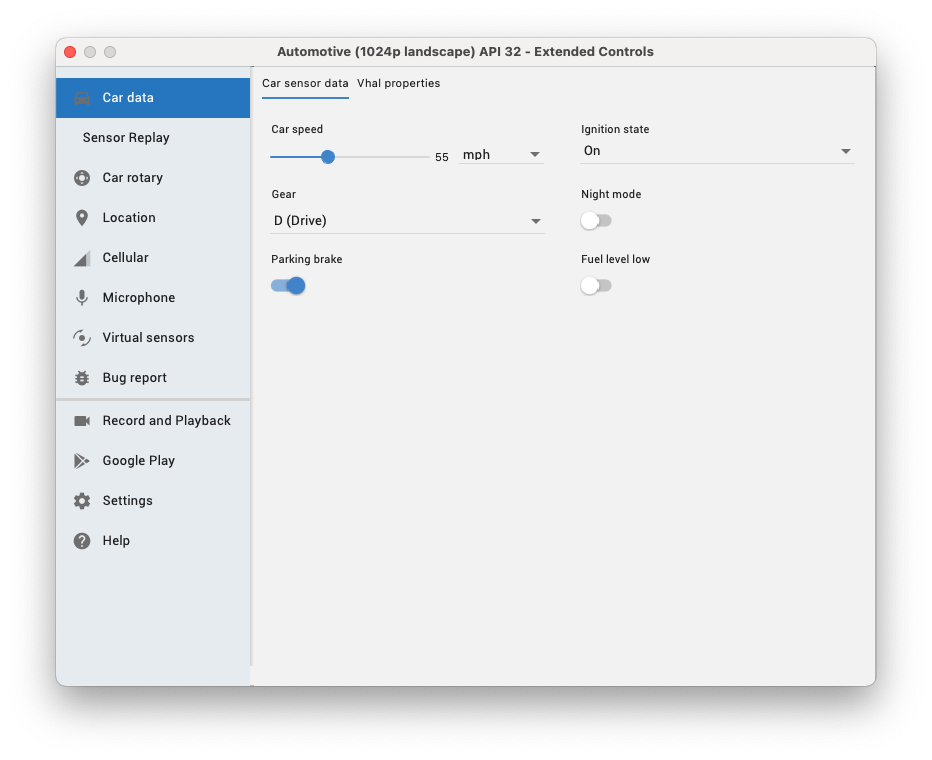
Aby symulować jazdę, ustaw Prędkość samochodu na wartość inną niż 0. Wszędzie jest inne niż P (Park). Aby symulować stan zaparkowania, wszystkie jest wymagane, aby ustawić koło zębate na P (Park). Można to zrobić albo za pomocą suwaków i selektorów na karcie Dane z czujnika samochodowego lub modyfikować właściwości VHAL w sposób opisany w poprzedniej sekcji.
Przetestuj pokrętło
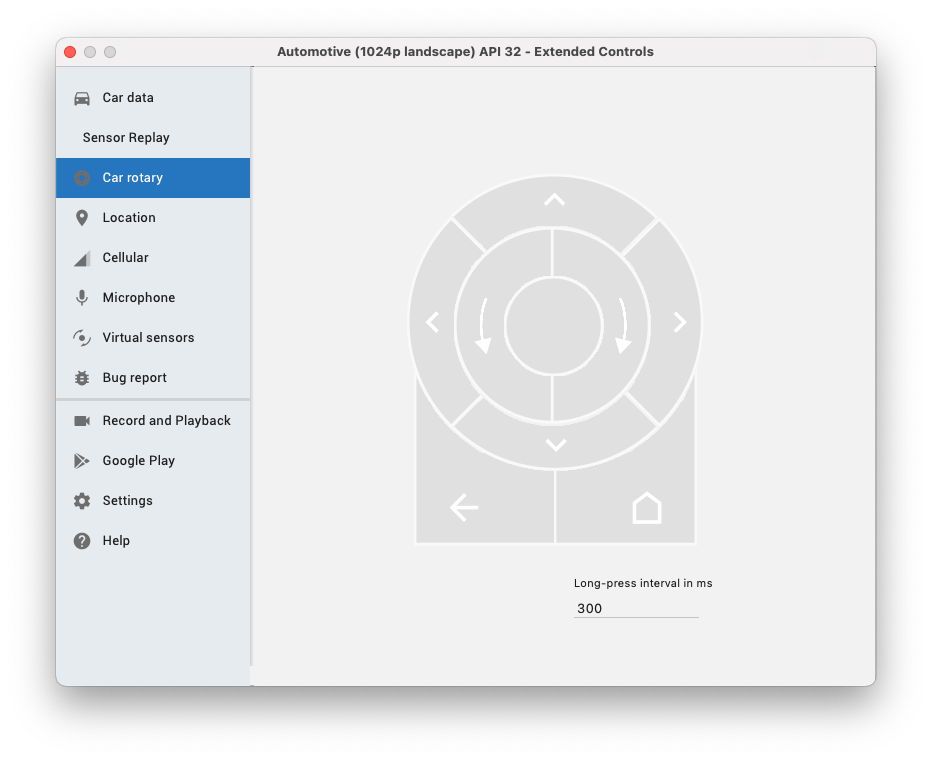
Oprócz ekranu dotykowego niektóre pojazdy z systemem operacyjnym Android Automotive są wyposażone w za pomocą kontrolera obrotowego, który opiera się na tych samych interfejsach API co klawiatura nawigacji użytkownicy mogą poruszać się po aplikacji bez dotykania ekranu. Za pomocą Samochodu za pomocą narzędzia obrotowego w rozszerzonym elemencie sterowania, aby przetestować obsługę dane wejściowe.
Edytuj konfiguracje uruchamiania dla aplikacji multimedialnych
Aplikacje do multimediów na system operacyjny Automotive różnią się od innych aplikacji na Androida. Android, Automotive OS wchodzi w interakcję z aplikacją do multimediów za pomocą wyraźnych intencji oraz wysyłanie połączeń na usługa przeglądarki multimediów.
Aby przetestować aplikację, sprawdź, czy nie została jeszcze uruchomiona aktywność w pliku manifestu, a następnie zapobiegać uruchomieniu modułu motoryzacyjnego przez tag Wykonaj te czynności:
W Android Studio wybierz kolejno Uruchom > Edytuj konfiguracje.
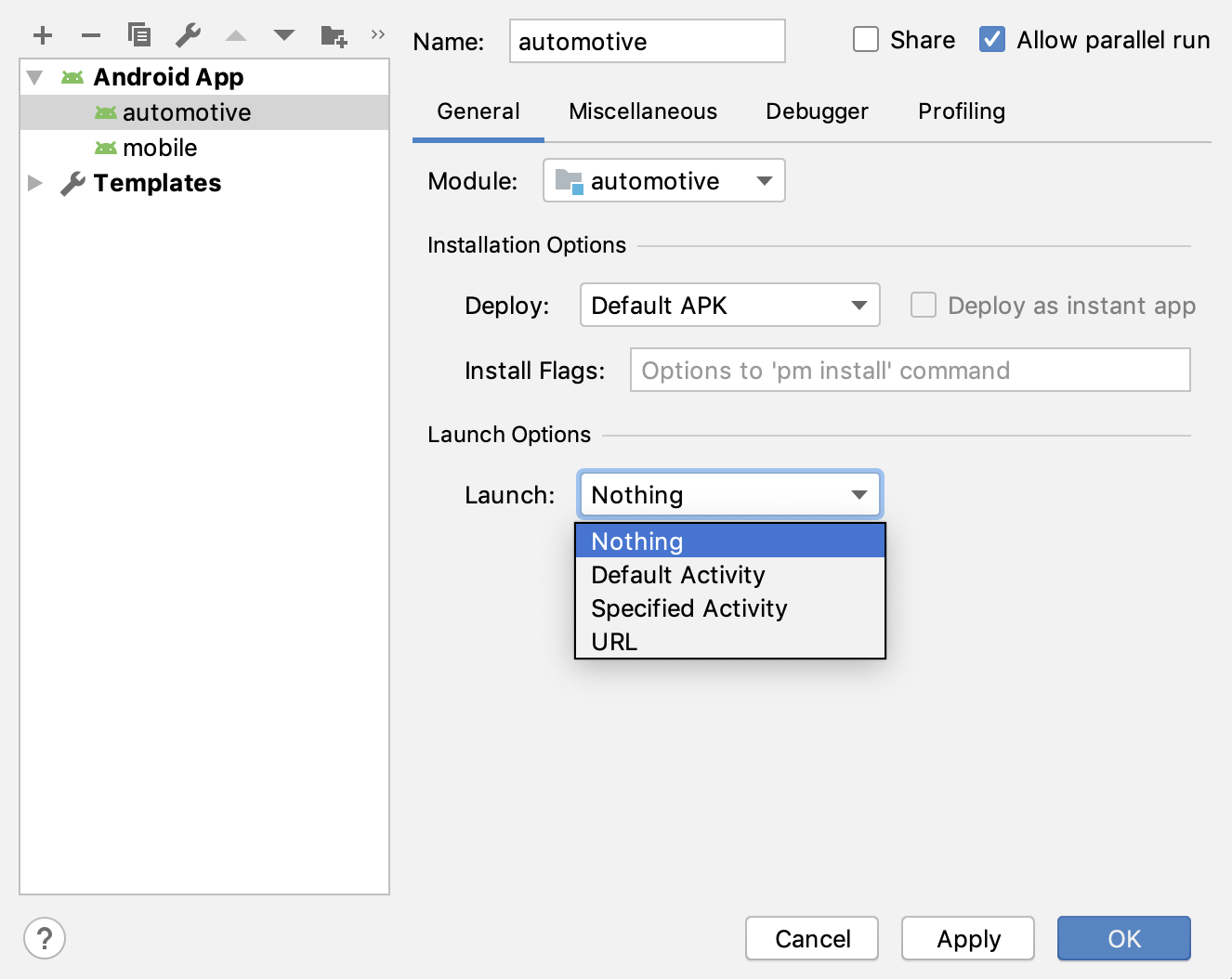
Wybierz moduł motoryzacyjny z listy modułów w aplikacji.
W obszarze Opcje uruchamiania > Uruchom, wybierz Brak.
Kliknij kolejno Zastosuj i OK.
Zgłoś problem z emulatorem systemu operacyjnego Android Automotive
Jeśli podczas korzystania z Androida napotkasz problem lub będziesz mieć prośbę o dodanie funkcji Emulator systemu operacyjnego Automotive, możesz go zgłosić za pomocą narzędzia Google Issue Tracker. Bądź w szablonie problemu podaj wszystkie wymagane informacje. Przed zgłoszenie nowego problemu, sprawdź, czy został już zgłoszony w problemach . Możesz zasubskrybować kanał i głosować na problemy, klikając gwiazdkę przy problemie na trackera. Więcej informacji znajdziesz w sekcji Subskrybowanie Problem.
Wyświetl istniejące problemy Utwórz nowy numer

